WooCommerce 스토어의 속도를 향상시키는 10가지 방법
게시 됨: 2021-06-01당신이 초콜릿 선물 상자를 찾고 있는 쇼핑객이라고 상상해 보십시오. 귀하가 접하는 웹 사이트 중 하나는 각 페이지를 로드하는 데 시간이 오래 걸리는 것 같고 원하는 것을 찾는 것이 금세 답답해집니다. 그래서 당신은 무엇을합니까? 당신은 떠나고 다른 가게로 이동합니다.
이것은 전자 상거래 사이트 속도가 왜 그렇게 중요한지에 대한 완벽한 예입니다. 고객이 매장을 탐색하고 원하는 것을 즉시 찾을 수 없으면(정확히 2초 이내에) 다른 곳에서 쇼핑하게 됩니다. 즉 , 제품을 구매했을 고객을 잃게 됩니다. 그리고 누가 그것을 원합니까?
사이트 로드 속도와 온라인 상점 속도를 개선하기 위한 실행 가능한 방법을 살펴보겠습니다.
사이트 속도 측정
귀하의 사이트가 현재 어떻게 운영되고 있는지 이해하는 것으로 시작하십시오. 이를 위해 다음과 같은 다양한 도구가 있습니다.
- 지티메트릭스. 이것은 성능 점수를 제공하고 "완전히 로드된 시간"과 같은 지표를 분석하고 속도 향상을 위한 자세한 권장 사항을 제공합니다.
- Pingdom 웹사이트 속도 테스트. 이것은 로드 시간 및 페이지 크기와 같은 중요한 측정항목과 함께 더 간단하고 직접적인 인터페이스를 제공합니다. 테스트할 위치를 선택할 수도 있습니다.
- PageSpeed 인사이트. 모바일과 데스크톱으로 나누어 Google에서 직접 점수를 표시합니다.
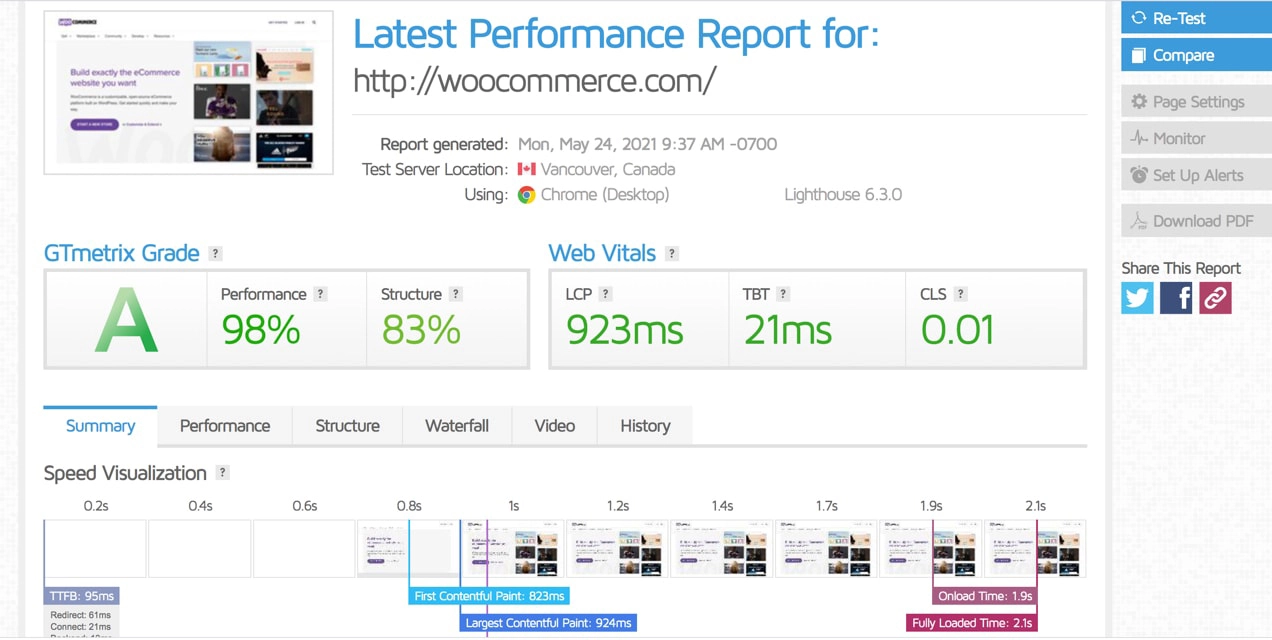
가장 정확한 결과를 얻으려면 여러 도구를 사용하여 테스트하십시오. 이렇게 하면 사이트 로드 속도에 대한 좋은 아이디어를 얻을 수 있고 최적화가 로드 시간을 어떻게 개선하는지 확인할 수 있습니다.
빠른 전자 상거래 상점을 위한 팁
1. 고품질 호스트로 시작
호스트는 전체 웹사이트에 대한 속도 기반을 제공하므로 성능에 중점을 둔 호스트를 선택하는 것이 중요합니다. 다음과 같은 기능을 찾습니다.
- 서버 측 캐싱
- 대역폭 및 RAM과 같은 사이트 요구 사항에 대한 충분한 리소스
- 고성능 SSD 드라이브
- PHP 및 MYSQL과 같은 업데이트된 소프트웨어
많은 경우 공유 호스팅 계획을 사용하는 경우 수천 개의 웹 사이트가 동일한 리소스를 사용하여 동일한 서버에 쌓여 있습니다. 각 서버의 사이트 수를 제한하는 호스팅 제공업체를 선택하거나 고유한 서버 공간을 확보할 수 있도록 VPS 또는 전용 요금제로 업그레이드하는 것을 고려하십시오.
어디서부터 시작해야 할지 모르겠다고요? 추천 호스트를 확인하세요.
2. 빠르고 안정적인 테마 선택
테마가 복잡할수록 사이트에 더 많은 코드가 설치되고 사이트 로드 속도가 느려집니다. 플러그인이나 페이지 빌더가 포함된 테마를 사용하는 경우 특히 그렇습니다.
이제 "무거운" 테마를 사용해서는 안 된다는 말은 아닙니다. 추가 기능이나 디자인 도구가 필요할 수 있지만 찬반 양론을 저울질하는 것이 중요합니다. 많은 테마를 사용하면 사용하지 않는 기능을 끌 수도 있습니다. 이는 사이트 요구 사항과 속도 문제의 균형을 맞추는 좋은 방법입니다.
테마가 빠른지 어떻게 알 수 있나요? 앞에서 언급한 속도 도구를 통해 데모 페이지를 실행하거나 고객 리뷰를 읽고 실제 사용자의 의견을 확인하십시오.
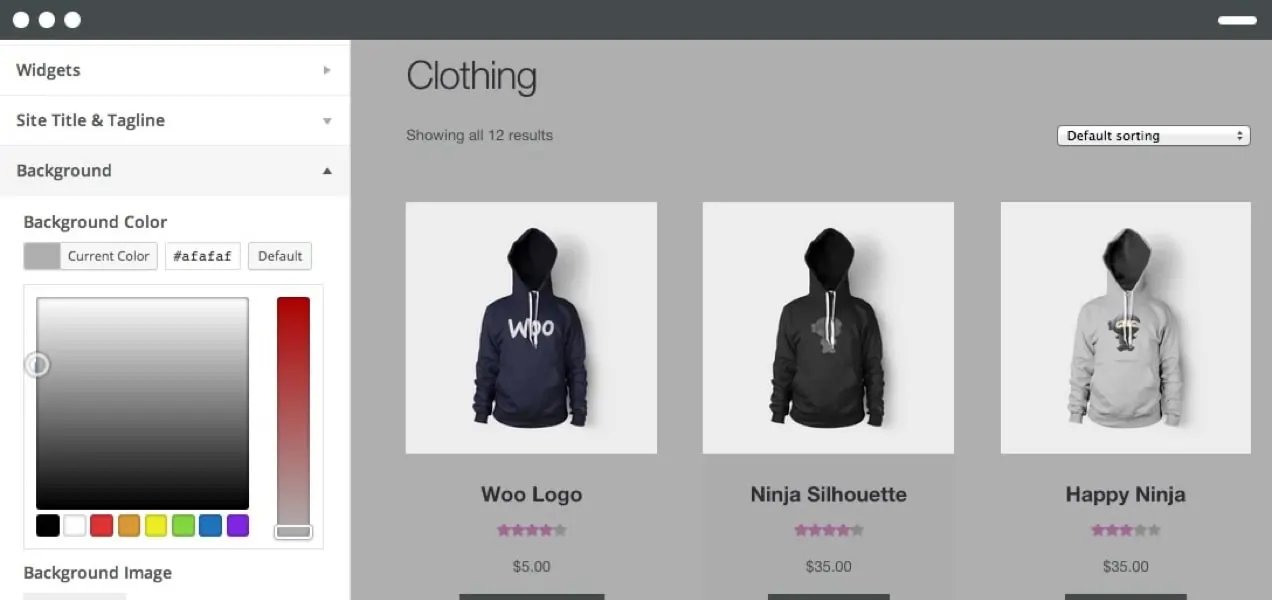
Storefront 테마는 훌륭한 출발점입니다. 간단하고 빠르지만 동시에 직관적이고 유연합니다.
3. 사용하는 플러그인 제한
플러그인은 무한한 유연성을 허용하기 때문에 WordPress의 가장 큰 이점 중 하나입니다. 그러나 이것이 모두 설치해야 한다는 의미는 아닙니다.
플러그인은 다음과 같은 방법으로 속도에 영향을 줄 수 있습니다.
- 추가 HTTP 요청을 보냅니다. 많은 플러그인이 사이트에 추가 Javascript 또는 CSS 파일을 추가하여 서버로 전송되는 HTTP 요청의 수를 증가시켜 상점 속도를 늦춥니다.
- 데이터베이스 쿼리를 추가합니다. 많은 플러그인이 데이터베이스에서 정보를 가져와 프런트 엔드에 요소를 표시하므로 서버의 부하가 증가합니다.
- 호스팅 리소스를 차지합니다. 플러그인이 많을수록 더 많은 서버 리소스를 사용합니다. 그리고 호스팅 계획에 할당된 리소스를 초과하면 로드 시간이 줄어듭니다.
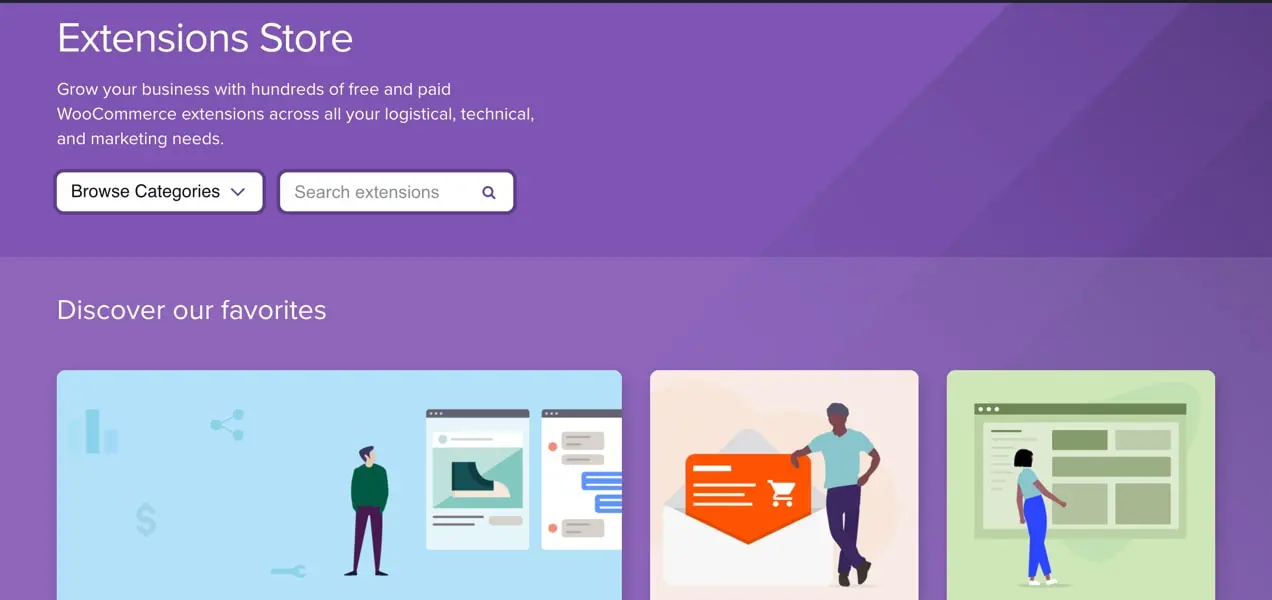
그러나 그것은 당신이 설치하는 플러그인의 수에 관한 것이 아니라 – 옳고 그른 숫자가 없습니다 – 그것은 또한 품질에 관한 것입니다. 여러 기능을 제공하는 플러그인을 선택하고, 속도에 대한 리뷰를 확인하고, 정기적으로 업데이트되는지 확인하고, 신뢰할 수 있는 소스(예: WordPress.org 저장소 또는 공식 WooCommerce Marketplace)에서 옵션을 설치하세요.
특정 플러그인이 사이트에 어떤 영향을 미치는지 알고 싶다면 P3 플러그인 성능 프로파일러를 다운로드해 보십시오.
4. 워드프레스, 테마, 플러그인 업데이트 유지
WordPress 코어, 테마 및 플러그인 업데이트에는 종종 멋진 새 기능이나 보안 패치 이상이 포함됩니다. 대부분의 경우 최적화된 코드로 실제로 사이트 속도를 향상시킵니다.

업데이트가 가능할 때마다 업데이트를 수행해야 합니다. 또는 자주 확인하고 싶지 않다면 WordPress 설정에서 자동 업데이트를 켤 수 있습니다.
5. 이미지 압축
이미지는 서버에서 처리하기 가장 무겁고 가장 어려운 파일이므로 가능한 한 작게 만들고 싶습니다. 그러나 이미지 품질과 크기의 균형을 맞추는 것도 중요합니다. 결국, 당신은 흐릿한 제품 사진을 원하지 않습니다! 취해야 할 몇 가지 좋은 단계는 다음과 같습니다.
- 올바른 형식을 선택하십시오. 이미지의 배경이 투명하지 않은 경우 일반적으로 더 작은 JPEG 파일을 업로드하는 것이 가장 좋습니다.
- 필요한 크기만 사용하십시오. 채우고 있는 공간이 너비가 500픽셀에 불과한 경우 너비가 2000픽셀인 이미지를 업로드하지 마세요.
- 압축기를 통해 이미지를 실행합니다. 이미지 압축기는 사진에서 불필요한 데이터와 정보를 제거하여 파일 크기를 줄입니다. EWWW Image Optimizer 및 Smush와 같은 플러그인이 이를 자동으로 처리합니다. 또는 Mac을 사용하는 경우 업로드하기 전에 ImageOptim을 통해 이미지를 실행하는 것을 고려할 수 있습니다.
자세한 내용은 전자 상거래 이미지 최적화에 대한 게시물을 참조하십시오.
6. 지연 로딩 이미지 고려
사이트에 페이지가 더 길거나 이미지가 많은 경우 이미지 지연 로드 활성화를 고려할 수 있습니다. 이 기능은 사이트 방문자가 페이지에 나타나는 위치까지 아래로 스크롤할 때까지 이미지 로드를 자동으로 지연합니다. 즉, 고객은 콘텐츠를 소비하거나 제품을 구매하기 전에 모든 미디어가 로드될 때까지 앉아서 기다릴 필요가 없습니다.
클릭 한 번으로 활성화할 수 있는 Jetpack의 무료 지연 로딩 기능을 포함하여 다양한 도구를 사용할 수 있습니다.
7. 캐싱 플러그인 설치
누군가가 매장을 방문할 때마다 브라우저는 이미지, 비디오, 자바스크립트, CSS 등 모든 사이트 데이터를 로드해야 합니다. 사이트 크기에 따라 시간이 걸릴 수 있습니다! 그러나 캐싱을 활성화하면 해당 브라우저가 사이트 파일의 복사본을 저장하므로 사이트 파일이 반환될 때 훨씬 더 빠르게 로드됩니다.
일부 호스팅 제공업체는 서버 수준에서 이를 제공하지만 WP Super Cache와 같은 플러그인을 사용할 수도 있습니다.
8. CDN 설정
CDN(콘텐츠 전송 네트워크)은 전 세계에 분산된 서버 네트워크입니다. 사이트에서 이미지, 비디오 및 기타 자산을 다운로드하고 자체 네트워크를 통해 제공하여 서버의 부담을 덜어줍니다.
이것은 모든 상점에 대한 훌륭한 솔루션이지만 국제적으로 판매하는 경우 특히 유용합니다. 예를 들어, 귀하의 서버가 뉴욕에 있고 누군가 인도에서 방문하는 경우 귀하의 사이트는 일반적으로 해당 뉴욕 서버에서 로드됩니다. 그러나 CDN은 각 개별 고객과 가장 가까운 서버에서 사이트를 로드합니다. 이는 모든 방문자가 최적의 속도 경험을 얻을 수 있음을 의미합니다.
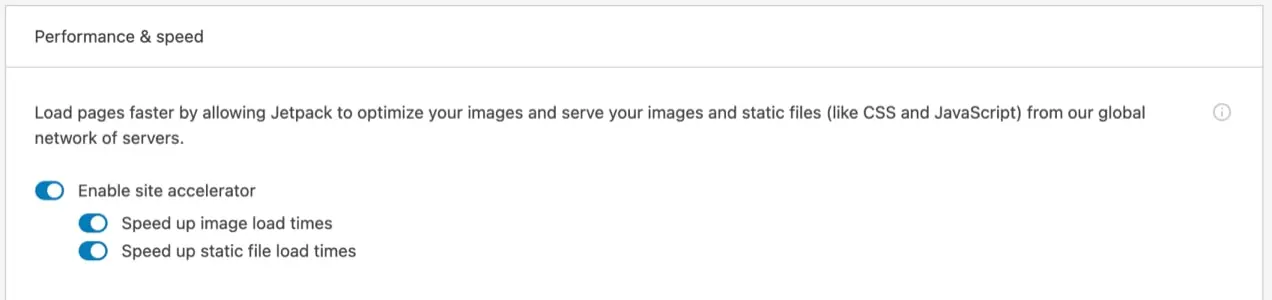
CDN은 특히 익숙하지 않은 경우 설정하기 어려울 수 있습니다. 그러나 Jetpack은 한 번의 클릭으로 켤 수 있는 이미지, 비디오, Javascript 및 CSS 파일에 대한 탁월한 옵션을 제공합니다.
9. 무차별 대입 공격 방지
무차별 대입 공격은 해커가 봇을 사용하여 사이트에 액세스하려고 할 때 발생합니다. 분당 수천 개의 사용자 이름과 비밀번호 조합을 시도할 수 있습니다!
그러나 잠시만요. 이것은 속도 문제가 아니라 보안 문제처럼 들립니다.
예, 확실히 보안에 영향을 주지만 분당 로그인 시도가 많이 발생하면 서버에 큰 부담을 주고 작업 속도를 크게 저하시킬 수 있습니다. 고맙게도 무차별 대입 공격을 방지하는 것은 쉽습니다. Jetpack의 무료 무차별 대입 공격 방지 기능을 활성화하기만 하면 됩니다.
10. PHP 버전 업데이트 및 메모리 제한 늘리기
테마와 플러그인을 업데이트하려는 것과 같은 이유로 사용 중인 PHP 버전(WordPress 프로그래밍 언어로 작성됨)을 업그레이드하려고 합니다. 각 업데이트는 마지막 업데이트보다 빠르며 사이트 성능을 향상시킬 수 있습니다.
호스트는 사용하는 PHP 버전을 결정하며 정확한 단계는 공급자에 따라 다르지만 일반적으로 호스팅 제어판에서 변경할 수 있습니다. 또는 단순히 고객 지원에 연락하여 이 작업을 수행하도록 요청하십시오.
여기에서 최소 WordPress PHP 요구 사항을 찾을 수 있습니다. PHP 버전을 업데이트하기 전에 사이트의 전체 백업을 만들고 제대로 작동하는지 모든 것을 테스트하는 것이 좋습니다.
이제 메모리 제한은 어떻습니까?
웹사이트에는 호스팅 제공업체가 할당한 일정량의 메모리가 있습니다. 그러나 특정 사이트에 따라 해당 제한을 초과할 수 있습니다(예: WooCommerce는 최소 128MB 권장).
대부분의 경우 호스팅 제어판에서 메모리 제한을 늘릴 수 있지만(이에 대한 가이드 참조) 그렇지 않은 경우 언제든지 호스팅 제공업체에 문의할 수 있습니다.
소중한 판매를 놓치지 마세요
당신이 원하는 마지막 것은 당신의 제품을 구매하려는 사람들로부터 판매를 잃는 것입니다. 그러나 사이트가 너무 느리게 로드된다면 그것은 매우 좋은 가능성입니다.
필요한 것은 온라인 상점의 속도를 극적으로 향상시키는 몇 가지 간단한 단계입니다. 너무 늦을 때까지 기다리지 마십시오. 오늘 시작하십시오!
